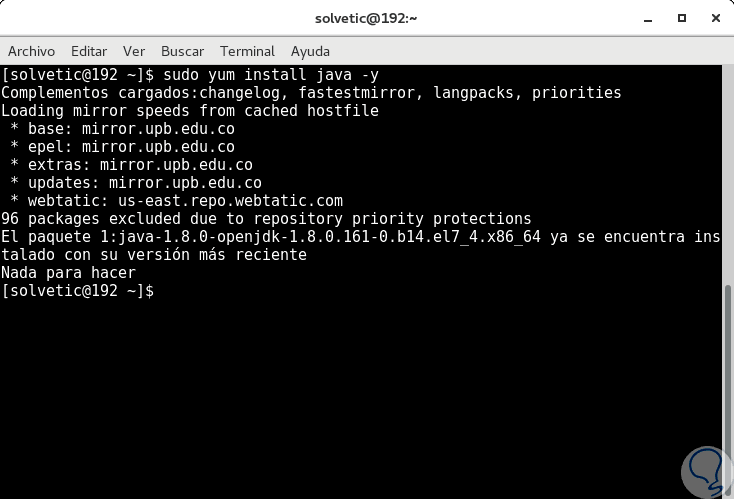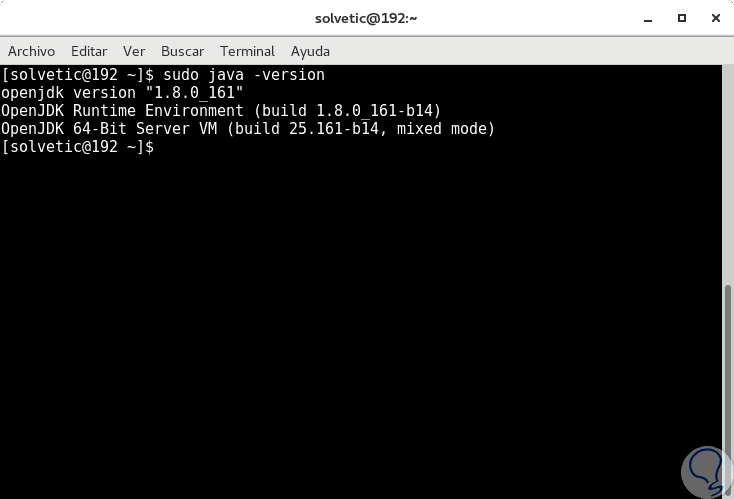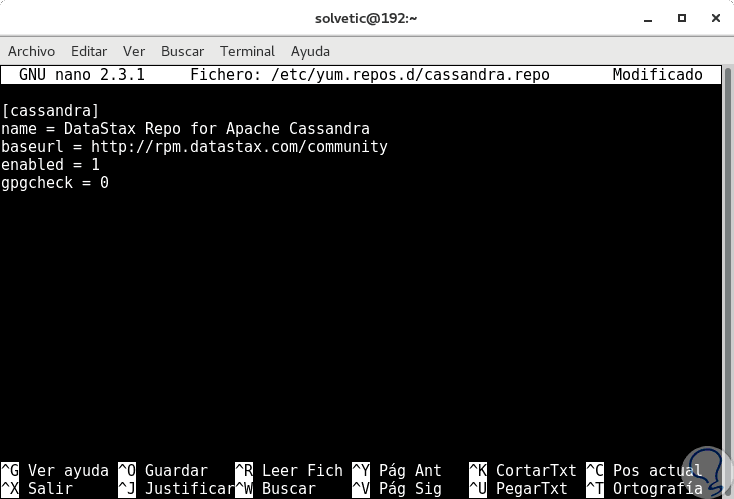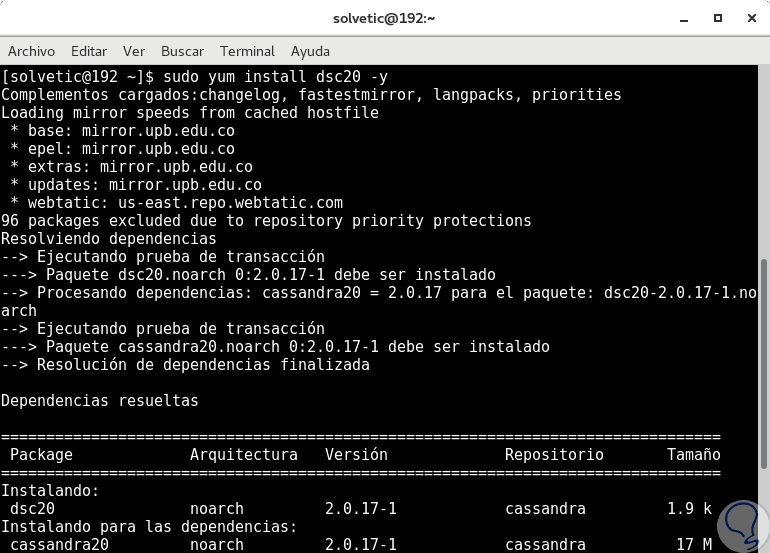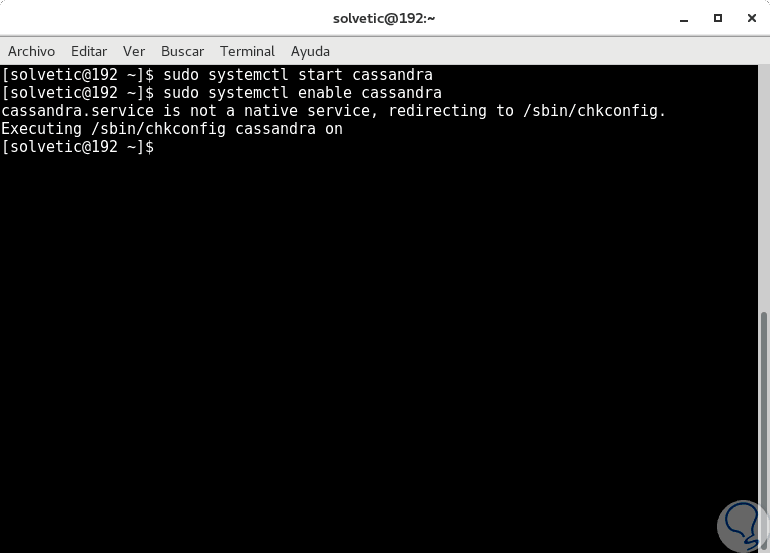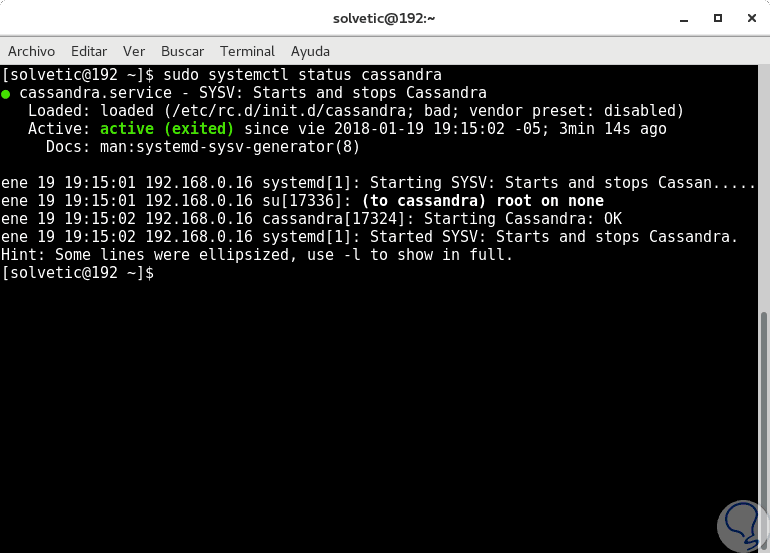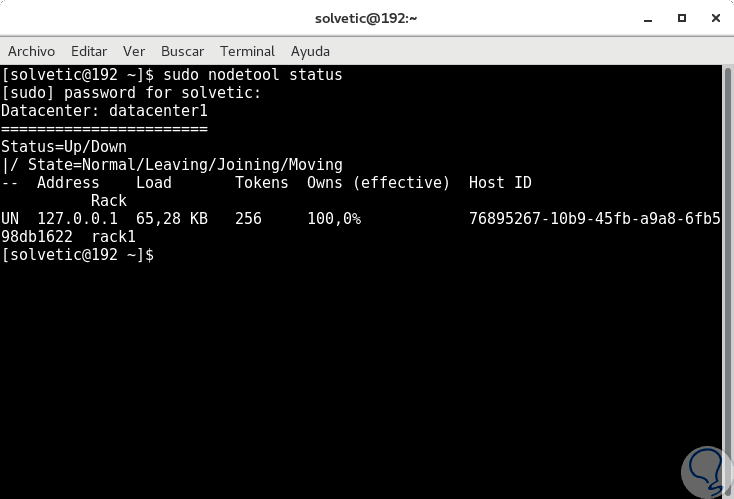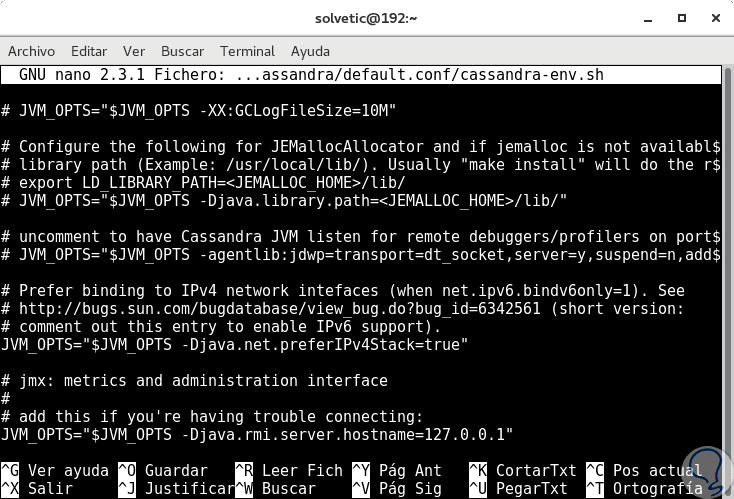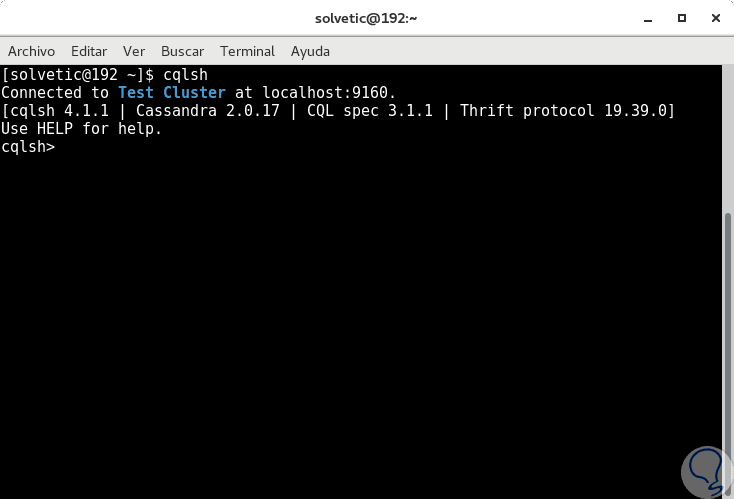Las bases de datos son un elemento fundamental a la hora de trabajar con grandes cantidades de datos gracias a su dinamismo, jerarquía, configuración de parámetros y simplicidad de gestión.
Hoy en día tenemos la oportunidad de seleccionar diversas bases de datos como MySQL, MariaDB, etc, y cada una tiene sus ventajas y sus ajustes en base a la cantidad de usuarios y parámetros a trabajar, pero hoy hablaremos de una en especial llamada Cassandra la cual nos puede ser de gran utilidad a la hora de trabajos con base de datos y para ello usaremos CentOS 7.
Cassandra cuenta con factores como la escalabilidad lineal y la tolerancia a fallos en hardware básico o infraestructura en la nube lo cual la convierten en la plataforma perfecta para datos de misión crítica. El respaldo de Cassandra para replicar en múltiples centros de datos es el mejor en su categoría, lo cual nos asegura una menor latencia para los usuarios mejorando los niveles de rendimiento general.
Cassandra es una base de datos que admite la replicación local y la replicación de centros de datos múltiples para redundancia, failover y recuperación ante desastres.
- Disponibilidad: La base de datos Cassandra es reconocida por su fiabilidad a tal punto que es usada por mas de 1000 empresas a nivel mundial dentro de las cuales podemos destacar Instagram, GitHub, Netflix con lo cual podemos hacer uso con plena confianza de Cassandra.
- Tolerancia a fallos: Un punto crítico en cualquier base de datos es la disponibilidad de la información y en este aspecto Cassandra cuenta con una amplia tolerancia a fallos, en la cual todos estamos expuestos de sufrir, al permitir que todos los datos alojados en ella tengan la capacidad de ser replicados de forma automática en otros nodos garantizando tanto la integridad como disponibilidad de estos. Adicional, cundo un nodo presenta algún tipo de error, este puede ser reemplazado sin necesidad de apagar la base de datos lo cual afecta la operabilidad y productividad de los usuarios.
- Rendimiento: Un punto a favor de Cassandra es su alto rendimiento mediante el cual se logra ir a un nivel mas alto de las plataformas NoSQL ya conocidas tanto a nivel de gestión como de aplicaciones.
- Descentralizado: Otra de las características que sobresalen en Cassandra es su administración descentralizada gracias a la cual cada nodo involucrado en la base de datos es único evitando así fallos masivas.
- Escalable: Un punto a considerar en una base de datos es su capacidad de escalabilidad ya que esta permite que a medida que la empresa crezca la base de datos no se vea limitada en su acción, es por ello que Cassandra es una de las mejores opciones ya que, según sus estadísticas, tiene la capacidad de soportar hasta mas de 2000 nodos, mas de 400 TB de datos y alrededor de 1 billón, o más, de solicitudes día a día lo cual nos asegura su amplio alcance.
- Durable: Otro aspecto a tener en cuenta a la hora de seleccionar la base de datos a trabajar es su capacidad de durabilidad, esto implica que la base de datos debe tener la capacidad de permitir que los datos críticos siempre resten disponibles independiente del tipo de fallo que se presente, con esto se garantiza la óptima y correcta gestión de cada dato allí alojado.
- Opciones de control: Con la base de datos Cassandra tenemos diversas opciones de administración como lo son la replicación sincrónica o asincrónica, en caso de usar la opción de gestión asíncrona tendremos una base de datos que soporta funciones adicionales como Hinted Handoff y Read Repair para ampliar sus capacidades de uso.
1Actualizar el sistema e instalar Java en CentOS 7
El primer paso a dar es actualizar el sistema operativo, esto lo podemos realizar ejecutando el siguiente comando:
sudo yum update -y
Cassandra está escrito en Java, por lo que será necesario instalar Java en CentOS 7 ejecutando el siguiente comando:
sudo yum install java -y
Podremos comprobar la versión de Java instalada ejecutando el siguiente comando:
sudo java -version
2Instalar Cassandra en CentOS 7
Por defecto, la base de datos Cassandra no se encuentra disponible en el repositorio por defecto de CentOS 7 por esta razón, será necesario agregar los repositorios oficiales de Apache Software Foundation a CentOS 7, y esto lo logramos creando el archivo cassandra.repo dentro del directorio /etc/yum.repos.d de la siguiente forma:
sudo nano /etc/yum.repos.d/cassandra.repo
En este nuevo archivo creado añadiremos lo siguiente:
[cassandra] name = DataStax Repo for Apache Cassandra baseurl = http://rpm.datastax.com/community enabled = 1 gpgcheck = 0
Guardamos los cambios usando la combinación de teclas
Ctrl +O
y salimos del editor usando las teclas
Ctrl + X
Ahora, será necesario actualizar los paquetes del repositorio ejecutando lo siguiente:
sudo yum update -y
Ahora podremos instalar Cassandra ejecutando el siguiente comando:
sudo yum install dsc20 -y
Una vez descargado e instalado veremos lo siguiente:
Una vez instalado Cassandra procedemos a ejecutar los siguientes comandos:
sudo systemctl start cassandra (Inicio del servicio Cassandra) sudo systemctl enable cassandra (Habilitación del servicio de Cassandra al inicio del sistema)
Finalmente, podremos ver el estado de Cassandra ejecutando el siguiente comando:
sudo systemctl status cassandra
3Conectar y verificar el clúster de Cassandra en CenTOS 7
En este punto Cassandra está funcionando, por ello vamos a verificar y conectar Cassandra Clúster, para ello, en primer lugar, vamos a verificar el estado del Cassandra Clúster con el siguiente comando:
sudo nodetool status
Podemos ver que el estado de conexión con clúster es correcto. En este punto Solvetic desea añadir un punto de solución porque en muchas ocasiones al ejecutar este comando se despliega el siguiente error:
Error: Failed to connect to ‘127.0.0.1:7199’: Connection refused (Cassandra)
Para solucionar este error y acceder de forma correcta debemos ir al siguiente directorio usando el editor deseado:
sudo nano /etc/cassandra/default.conf/cassandra-env.sh
Allí debemos ubicar la siguiente línea:
JVM_OPTS="$JVM_OPTS -Djava.rmi.server.hostname=
La apariencia debe ser similar al siguiente texto:
# add this if you’re having trouble connecting: # JVM_OPTS=”$JVM_OPTS -Djava.rmi.server.hostname=<public name>”
Allí debemos descomentar la segunda línea y reemplazar la línea public name por la dirección IP 127.0.0.1:
Guardamos los cambios usando la combinación de teclas siguiente:
Ctrl +O
Salimos del editor usando:
Ctrl + X
Procedemos a reiniciar el servicio ejecutando lo siguiente:
systemctl restart cassandra
En algunos casos se recomienda reiniciar el equipo, de este modo corregiremos dicho error.
Ahora podremos conectarnos al clúster de Cassandra ejecutando el siguiente comando:
cqlsh
Podemos ver la respectiva conexión para empezar a trabajar en esta base de datos. Para salir usaremos el término
exitDe esta forma hemos visto como instalar y acceder a Cassandra en CentOS 7.